Verbeter uw Call of Duty: Black Ops 6 Visuals: A Guide to Sharper Graphics
Veel Call of Duty Fans verwachten topprestaties, maar Black Ops 6 kunnen soms tekortschieten, wat resulteert in korrelige en wazige visuals. Deze gids helpt u bij het optimaliseren van uw instellingen voor een duidelijkere, meer meeslepende gaming -ervaring.
Waarom het graan en de vervaging?
Als uw Black Ops 6 Visuals onvoldoende zijn ondanks optimale hardware-instellingen, zijn in-game-instellingen waarschijnlijk de boosdoener. Updates kunnen soms opties opnieuw instellen naar standaardwaarden, waardoor de beeldkwaliteit wordt beïnvloed. De sleutelgebieden om aan te passen, liggen binnen de grafische instellingen, met name de tabbladen voor display, kwaliteit en weergave.
Blur -effecten uitschakelen
Motion Blur en Field Field, terwijl de filmische aantrekkingskracht in sommige games wordt verbeterd, kunnen gameplay-duidelijkheid belemmeren in snelle titels zoals Black Ops 6 . Om ze uit te schakelen:
- Navigeer naar de grafische instellingen en vervolgens op het tabblad Kwaliteit.
- Lokaliseer "Post -verwerkingseffecten."
- Set "World Motion Blur", "Wapen Motion Blur" en "Diepte van Field" op "Off".
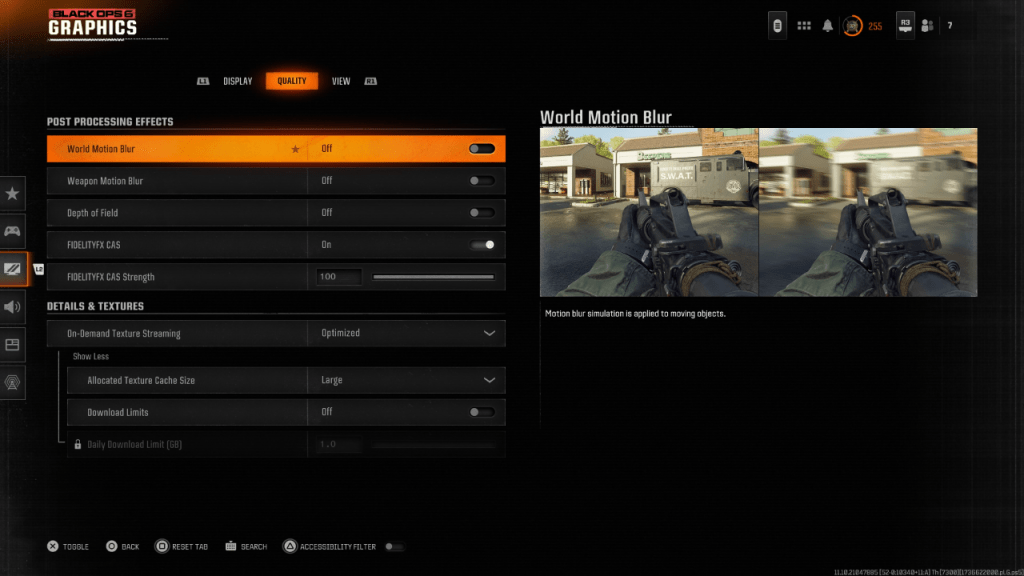
Verbetering van de duidelijkheid en het verminderen van graan
Onjuiste gamma- en helderheidsinstellingen kunnen ook de beeldkwaliteit beïnvloeden.
- Ga naar het tabblad Display in de grafische instellingen.
- Pas de schuifregelaar van Gamma/helderheid aan totdat het Call of Duty -logo nauwelijks zichtbaar is (een waarde van 50 werkt vaak goed, maar pas indien nodig aan).
- Zorg ervoor dat "FidelityFX CAS" op het kwaliteitstabblad "AAN" is. Verhoog de schuifregelaar "FidelityFX CAS -kracht" tot 100 voor maximale scherpte.
Het aanspreken van on-demand textuurstreaming
- Black Ops 6* gebruikt on-demand textuurstreaming om de bestandsgrootte te beheren. Hoewel het ruimtebesparend is, kan het de beeldkwaliteit in gevaar brengen. Optimaliseren:
- Ga naar de instellingen voor details en texturen op het tabblad Kwaliteit.
- Stel "on-demand textuurstreaming" in op "geoptimaliseerd".
- Klik op "Meer weergeven" om extra opties te onthullen.
- Stel "toegewezen textuurcache -maat" in op "groot".
- Overweeg om "limieten te downloaden" instellen op "Uit" (als uw internetplan het toelaat).
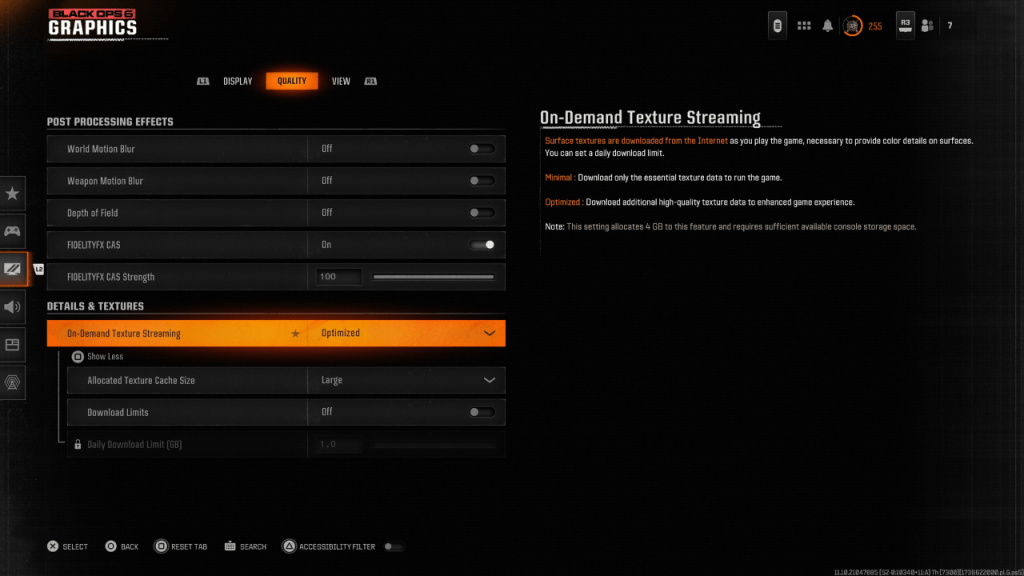
Door deze stappen te volgen, kunt u de visuele betrouwbaarheid van Call of Duty: Black Ops 6 aanzienlijk verbeteren, waardoor uw gameplay -ervaring wordt verbeterd.



















